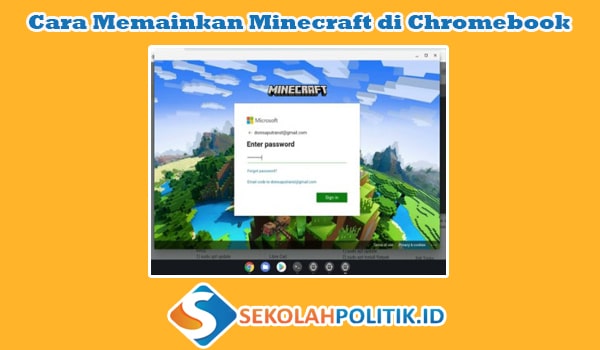SEKOLAHPOLITIK – Trik tutorial lengkap serta panduan untuk Cara Memainkan Minecraft di Chromebook update terbaru 2023 gratis.
Nah, buat kamu pecinta Minecraft yang kebetulan juga punya Chromebook tapi bingung gimana cara memulai petualangan membangun blok di perangkat yang lebih besar ini, kamu datang ke tempat yang tepat.
Di artikel ini, admin akan ngajarin kamu langkah-langkah untuk menginstal game paling populer di dunia ini di Chromebookmu.
Sesuatu yang mungkin belum kamu tahu adalah prosesnya, meskipun mirip dengan yang dulu, sekarang jadi lebih mudah dan kamu akan mendapatkan manfaat dua kali lipat hanya dengan satu versi aplikasi! Jadi, ambil beliungmu dan mari kita mulai!
1. Pastikan Chromebookmu kompatibel

Tentu saja, karena Minecraft adalah aplikasi Android, kamu perlu memastikan Chromebookmu bisa menjalankan aplikasi Android, kan? Untungnya, ini gampang banget diladminkan.
Pertama-tama, sebagian besar Chromebook modern sudah memiliki kemampuan ini secara langsung, tapi selalu baik untuk memastikan. Buka aplikasi Pengaturan dan pergi ke Apps > Google Play Store dan pastikan fitur ini diaktifkan seperti yang ditunjukkan di bawah ini.
2. Download dan Instal Minecraft Melalui Playstore

Selanjutnya, buka Google Play Store. Kamu bisa membukanya dari tombol ‘Everything’ di keyboardmu atau dengan mencarinya di peluncur aplikasi di pojok kiri bawah perangkatmu.
Begitu sudah terbuka, tinggal cari “Minecraft” dan klik tombol instal (atau beli) di daftar aplikasinya.
Nah, bagian yang seru dari pembaruan 1.20 yang ditunggu-tunggu ini adalah setelah kamu membeli Minecraft, uang yang kamu keluarkan untuk versi Android di ponselmu juga akan mencakup instalasi di Chromebookmu, asal kamu menggunakan akun yang sama!
Kamu juga bisa akses semua fitur yang ditawarkan game ini, termasuk Realms dan pembaruan Trails and Tails yang baru.
Sekarang setelah kamu punya gamenya, cari ikon Minecraft di peluncur aplikasimu (cukup dengan mencari saja) dan klik untuk memulainya. Kalau kamu sudah punya akun Microsoft, langsung aja masuk dengan akun itu. Kalau belum punya, ikuti saja petunjuk di layar untuk membuat akun baru.
3. Customize Pengaturan Minecraft untuk Gameplay yang Optimal

Supaya pengalaman bermain Minecraft di Chromebookmu semakin baik, aku sarankan untuk mengatur beberapa pengaturan:
Pengaturan Grafis:
Di menu opsi game, turunkan pengaturan grafis untuk mengoptimalkan performa di Chromebookmu dengan mengubahnya dari ‘Fancy’ ke ‘Fast’.
Salah satu cara terbaik untuk membuat game berjalan lebih baik di perangkat dengan spesifikasi rendah adalah mengurangi jarak pandang.
Game-nya tetap seru, meskipun kamu hanya bisa melihat sebagian kecil dari cakrawala. Coba juga opsi pengaturan lainnya untuk mengurangi lag lebih banyak!
Kontrol:
Eksperimen dengan berbagai opsi kontrol untuk menemukan pengaturan yang paling nyaman untuk Chromebookmu.
Kamu bisa menggunakan kontrol sentuh, menghubungkan gamepad Bluetooth, atau bahkan mencoba kombinasi keyboard dan mouse untuk pengalaman seperti di desktop.
4. Buka dan Bermain

Kamu udah berhasil menginstal Minecraft di Chromebookmu dan sekarang saatnya berkreasi dan bersenang-senang! Jangan lupa cek juga skin, bangunan dunia, dan add-on yang ada di toko game, karena itu bisa menambah keseruan dan keberlanjutan permainan.
Sekarang, ajak teman-temanmu, mulailah petualangan seru, dan bangun dunia-dunia luar biasa (dan mungkin juga gali-gali pasir mencurigakan untuk membuat cerita sendiri) langsung dari kenyamanan Chromebookmu.
Itulah Cara Memainkan Minecraft di Chromebook yang bisa admin SEKOLAHPOLITIK sampaikan, selamat mencoba ya teman-teman.
Baca juga: